Как да въвеждам автоматично дата при въвеждане на данни в колона?
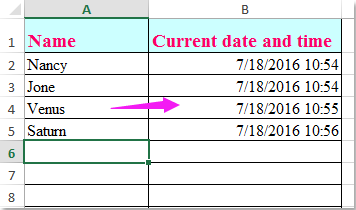
Когато работите върху работен лист, искате текущата дата и час да се въвеждат автоматично в колона B при въвеждане на данни в колона A, както е показано на следната екранна снимка. В Excel, как бихте могли да опитате да разрешите тази задача с лесно и бързо решение?
Автоматично въвеждане на дата при въвеждане на данни в колона с VBA код
 Автоматично въвеждане на дата при въвеждане на данни в колона с VBA код
Автоматично въвеждане на дата при въвеждане на данни в колона с VBA код
Може би няма директен начин да се справим с тази задача в Excel, но следният VBA код може да ви помогне, моля, направете следното:
1. Изберете раздела на листа, който искате да вмъкнете автоматично, след това щракнете с десния бутон върху него и изберете Преглед на кода от текстовото меню, след което в eh изскочи Microsoft Visual Basic за приложения прозорец, моля, копирайте и поставете следния код в модула:
VBA код: Автоматично въвеждане на дата при въвеждане на данни в друга колона:
Private Sub Worksheet_Change(ByVal Target As Range)
If Target.Cells.Count > 1 Then Exit Sub
If Not Intersect(Target, Range("A2:A15")) Is Nothing Then
With Target(1, 2)
.Value = Date & " " & Time
.EntireColumn.AutoFit
End With
End If
End Sub
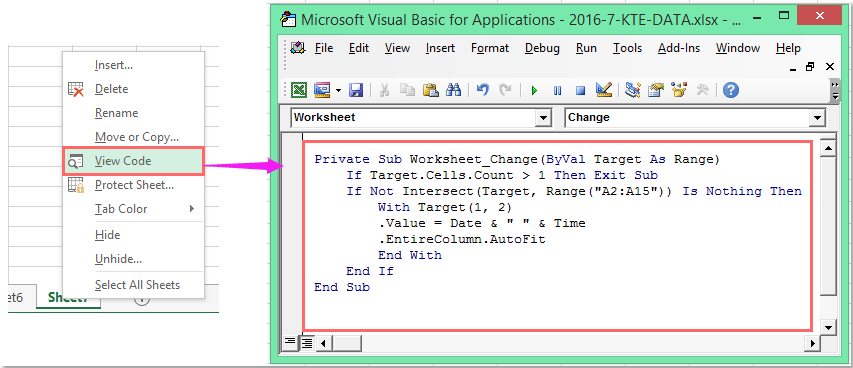
2. След това запазете и затворете този прозорец с код, върнете се към работния лист, сега, когато въведете данни в колона A, съответната клетка в колона B ще въведе текущата дата и час автоматично наведнъж.
Забележка: В горния код, A2: A15 са клетките, в които искате да въведете стойности.
Най-добрите инструменти за продуктивност в офиса
Усъвършенствайте уменията си за Excel с Kutools за Excel и изпитайте ефективност, както никога досега. Kutools за Excel предлага над 300 разширени функции за повишаване на производителността и спестяване на време. Щракнете тук, за да получите функцията, от която се нуждаете най-много...

Раздел Office Внася интерфейс с раздели в Office и прави работата ви много по-лесна
- Разрешете редактиране и четене с раздели в Word, Excel, PowerPoint, Publisher, Access, Visio и Project.
- Отваряйте и създавайте множество документи в нови раздели на един и същ прозорец, а не в нови прозорци.
- Увеличава вашата производителност с 50% и намалява стотици кликвания на мишката за вас всеки ден!

